[前書き]ケースは偶然の巡り合わせ
最初に欲しかったのは2018年の夏頃でした。この頃は確かM.2駆け出し時期で、SATA接続のM.2ケースはあるものの、NVMe接続のケースはオリオスペックで1種あるかどうか、それにSSD・ケース共に高かった記憶があります。そんなこんなで、その時期には買いませんでした。
時を経て2020年1月、SSDの価格もこなれてきた頃。改めて購入欲が出てきたため、良いM.2ケースが無いかと、色々探してみました。本日現在、価格.comでケースを絞ったところ、該当機種は約40種となりました。残念なことに、価格.comでは「NVMe対応かSATAのみか」はソートで絞れませんでした。ただ一点、現時点で「真四角じゃないM.2ケース」は、ROG STRIX ARION 1機種のみでした。
今は記憶を辿るのみですが、これが決定打だったかと思います。
デザイン的にはビジネスでもイケる!(光らなければ)
世は正に、独創性の時代です!勝手な妄想ですが!
ポータブルHDDの時代であれば、耐衝撃への対応や規格がほぼ一種だったことから代わり映えしないケースばかりでしたね。
しかし今や、小型・軽量・(比較的)頑丈なSSDの時代。
ADATA(I-O DATA)から真四角なのやSandiskからカラビナ形状のポータブルSSDが出ており、そしてPC業界でもe-Sportsの加熱で様々な形のケースが出ている昨今。
長く使う物なら個性化を図っても良いではないでしょうかっ
そんな個性を主張したい形状の、ROG STRIX ARIONがこちらですっ!

ドンと一発目から本体写真です。
外箱等はこのレビューを書いている場所の都合で割愛です。左から、
・純正バンパー(ハードゴムで、耐衝撃用に全サイドを覆えます)
・本体(肉厚なアルミニウム合金製)
・純正ピン(スマホでsimを挿抜するのに使うものと同じです)
この本体、ドライバー不要の簡単設計となっています。いつもsimピンを持ち歩いている人なら、いつでも何処でも分解できます!何人いるかな…
閑話休題。早速開けてみましょう。
バンパーを取り外し、本体下部の穴へsimピンを真っ直ぐ挿入。これでパカッと開きます。
ご開帳し見えるのは、サーマルパッドと回路基板。SSD取り付け後の写真になります。
ちょっとボヤけてしまいましたが、SSD固定のネジはマイナス型になっているので、simピンの持ち手部分で回せます。ネジはありますが、ドライバー不要の由縁ですね。
また、サーマルパッドで直接熱を奪い、両面ともアルミニウム合金のため、放熱性を持たせつつ薄型に貢献。一部ケースのように「ヒートシンクを貼ってからケースに突っ込む」ような野暮はありません。
なお、本体上部ですが、光ります。さすがROG。
この光は、ASUSマザーボード等のAura Syncによって同期させたり、専用ソフトにて発光を止めることができます。
が、残念ながら初っぱなで刺したPCでは問答無用で光ります。この点はさすがゲーミング系のROGの名を冠しているだけありますが、サイバー調であっても重厚な色合いとデザインでビジネスに使えそうな見た目なだけに、光りっぱなしな点は若干のマイナス点ですね。
本体上部の光る部分は、内部で発光したLEDを透明アクリルパネル経由で拡散する仕様となっています。ので、アクリルパネルを外してしまえば発光をほぼ止めることも可能と、理論上は考えられます。私は光っていて困らないので試しませんが、ネジ2本だけなので、理論上は!
本稿に基づき作業し何らかの問題が発生しましても責任は持ちませんっ。悪しからず。
規格を全うした純粋なケース性能!
※私の持論ですが、検証環境及び結果は自分の使いやすい環境で日頃出る数字であり、メーカー等が推奨する最高・最良の計測方法ではない、という風に行っています。
それでは、有名なCrystalDiskMarkを使い、検証結果をお見せしていきましょう。
…の前に、まずは検証環境の紹介から。
先に触れませんでしたが、本製品には2つのケーブルが付属しています。
・USB-C - USB-C
・USB-C - USB-A
汎用性ではC to A、挿せる場合の最高速度ではC to C。しかし両方持ち運ぶのが面倒となれば、これらを同居させる手段を考えるのが人というものです。
そこで私は、速度重視のC to Cケーブルと、amazonで購入したUGREEN USB 変換アダプタ USB 3.0 to Type C 3.1を合わせることで、両対応を実現しました(なお、USBの規格上では、この変換は本来NGだそうです。ご利用は自己責任にて)。
次に今回の検証で用いるSSDは、CFD初のNVMe SSDだったCSSD-M2O512PG1VNです。モデルとしては古めですが当時処分価格で、単純に500GB前後のNVMe SSDで破格ということで購入しました。
転載すると問題あるかもしれませんので、本SSDの本来?のベンチマークはこちらよりご確認ください(価格.com)。
さて改めまして、最初は、USB-C接続が無いPCで C to A変換アダプタを使った場合。
PC側のUSB3.0か、変換アダプタの3.0か、どちらかに引っ張られた想定通りのスコアですね。
次は、自宅のPCにて C to C (USB3.2 Gen2 , 10Gbps)で接続した場合です。
やはり同規格同士の接続はボトルネックが無く、早いですね!
規格上はこれ以上の速度も存在はしますが (USB3.2 Gen2x2 , 20GbpsやThunderbolt , 40Gbps)、消費電力増やコントローラの発熱・小型化・相性・コネクタの普及度等を考えると、10Gbpsが現実的であると言えましょう。そしてほぼその速度も出ているので、このケースに満足です。
対サーマルスロットリング性能は!
おっと、そういえばM.2 SSD特有の問題について、検証しないといけないですね。
サーマルスロットリング
デザイン項にてご説明の通り、この子は全体がアルミニウム合金製で、サーマルパッドと合わせて非常に高い放熱性を備えています。ではどの程度放熱性が優れているでしょうか。
○テスト1 HDD -> SSD シーケンシャル書き込み90GB
本検証では、録画データを用います。録画したデータ90GBを C to A で接続で転送し、速度低下を見ます。
なお比較対象として、仕事場で使っているDellのCドライブが似たSSDのため同検証を行ったところ、35GB前後で現象が発生し書き込み速度は15~20MB/sまで低下しました。以前HDD増設で分解した際に向きだしのM.2が付いてましたので、メーカーPCはそこまで放熱対策はしていないのでしょう。
余談でした。では結果をドンっ
問題ありませんでした。波があるのはHDD内の書き込み具合の兼ね合いですね。横にタスクマネージャを添え、HDDが常時100%状態を記録していたので間違いないでしょう。
残念ながらメーカー機の仕様で、CrystalDiskInfoに本機が表示されず、温度計測が行えませんでした。なので触った感触での温度計測になりますが、ほんのり暖かい感覚でしたので表面温度38℃、差し詰め本体は42~45℃程度だったでしょう。
○テスト2 SSD -> SSD シーケンシャル書き込み200GB
次は最高速度での発熱対応能力を見てみましょう。本検証では発熱対策済みの自宅のPCを用いました。また、転送速度が速いため、より大容量の転送にて検証しました。
速い!そしてSSD同士のためか、かなり安定していました。
それと、こちらのPCでは問題なくCrystalDiskInfoで温度を取得できていましたので、終盤のデータをキャプチャしました。
(CドライブからDドライブへコピーしています)
それなりに放熱対策した内部SSDとほぼ同じ47~49℃程度の推移となりました。
以上の検証から、サーマルスロットリングへの対応はアルミニウム合金により、しっかり放熱することで対策されていると考えられます。
見た目が気に入れば是非!な一台
本日(2020/11/05)現在、Amazonにて20Gbps対応のM.2ケースを見つけました。
本製品とあまり変わらない値段なので、コスパの観点でいけばこれらも選択肢になるかもしれません。一方、レビューではサーマルスロットリングの記載もあるため、20Gbpsをガチでシーケンシャルに使うには冷却能力がまだ厳しいのかもしれません。
個人的な感想ですが、Cドライブでアプリやソフトのロード時間短縮したり、編集データの読み込み速度を上げるのが、高速SSDでの目的だと思っています。まだまだSSDでデータ保存している人は少ないと思いますので、SSD - SSDでのコピー時間短縮を1秒でも短縮したい、と思う人を除けば10Gbpsでも大差は無いでしょう。
一方、NVMe SSDの価格がこなれてSATAを買うのとあまり差が無くなってきている現状、数百円の差で早い遅いになるなら、速いほうを買うでしょう。その際にSATAより速い速度を出したいとなれば、10Gbpsは欲しいですね。
まとめると、今のトレンドは10Gbps(USB3.2 Gen2)のNVMe対応SSDケースになるのです!きっと!
あとはどんなケースが良いかと悩んだときに、豆腐(一部シム系業界用語で四角の意)になるのが嫌な方は、是非、こちらをご検討ください。
-
購入金額
7,000円
-
購入日
2020年01月18日
-
購入場所
エディオン名古屋本店




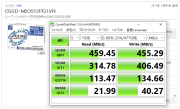
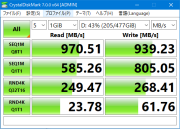
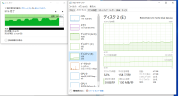
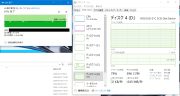


ZIGSOWにログインするとコメントやこのアイテムを持っているユーザー全員に質問できます。